Tin tức
HƯỚNG DẪN CÀI ĐẶT EMAIL SERVER SYNOLOGY VỚI ĐỊA CHỈ IP TĨNH
NAS Synology là một trong những thiết bị lưu trữ dữ liệu không còn xa lạ đối với tất cả mọi người. Tuy nhiên với chức năng email server Synology thì vẫn còn khá xa lạ và ít ai biết đến tính năng này. Trong bài viết Hướng Dẫn Cài Đặt Email Server Synology sẽ giúp bạn hiểu rõ hơn về email server là gì? Các tính năng và cách cài đặt email server Synology.
Mục lục nội dung
Email server Synology là gì?
Email server Synology hay còn được gọi là mail server trên thiết bị NAS Synology. Email server là một hệ thống máy chủ được cấu hình riêng theo tên miền doanh nghiệp, có chức năng gửi và nhận thư. Với thao tác nhanh, tốc độ nhanh chóng và ổn định, email server còn đảm bảo tính an toàn, khả năng khôi phục dữ liệu cao.
Tính năng của email server Synology
Email server Synology hay nói cách khác là mail server giữ một vai trò vô cùng quan trọng, với các tính năng như: Quản lý, truyền thông tin nội bộ, giao dịch thương mại,… Bên cạnh đó, với khả năng backup dữ liệu giúp đảm bảo và tăng tính an toàn.
Đặc biệt, email server Synology còn có tính năng giúp doanh nghiệp quản lý được email ra – vào của nhân viên. Ngoài ra còn tích hợp được trên outlook, nền tảng webmail. Hơn thế nữa, nhờ có IP riêng nên có thể chống lại các vấn đề về virus, mail spam. Đây là một trong những tính năng đặc biệt mà các dịch vụ cung cấp email chưa thể làm được.
Hướng dẫn cài đặt email server Synology với địa chỉ IP tĩnh
Khi đã sở hữu một thiết bị NAS Synology và đã có 1 địa chỉ IP tĩnh, chúng ta sẽ dễ dàng tự thiết lập mail server Synology trên thiết bị NAS mà sẽ không tốn thêm bất kỳ chi phí thuê mail server bên ngoài của các đơn vị cung cấp dịch vụ khác. Điều này hầu như người dùng vẫn chưa biết và thường phải sử dụng dịch vụ email server thuê ngoài và phải tốn thêm rất nhiều chi phí.
Chuẩn bị trước khi cài đặt email server Synology với địa chỉ IP tĩnh
Chuẩn bị trước khi khai giải pháp email server Synology (mail server trên thiết bị NAS Synology):
-
Domain riêng đang sở hữu (tên miền): Dùng để tạo mail theo tên miền, ví dụ: tencuaban@abc.vn
-
Địa chỉ IP tĩnh: Địa chỉ này khi chúng ta đăng ký gói internet cáp quang từ 35Mb trở lên thì được cấp 01 IP tĩnh kèm theo.
-
Nat các port mail cần thiết: 110, 25, 143, 587, 465,… trên modem.
Các bước cài đặt email server Synology với địa chỉ IP tĩnh
Bước 1: Để thực hiện trỏ bản ghi(Record) MX về địa chỉ IP tĩnh, chúng ta tiến hành cấu hình trên tên miền bằng cách:
-
Đăng nhập vào phần quản trị tên miền. Phần thông tin quản trị tên miền này sẽ do sẽ được bên bán tên miền cung cấp cho bạn. Trong trường hợp quên hoặc không có thông tin quản lý tên miền, hãy liên hệ đến nhà cung cấp tên miền để được cấp lại.

-
Khi bạn đã truy cập được vào hệ thống quản lý tên miền, tại đây tạo một bản ghi là: mail – loại record là A và địa chỉ: bạn nhập vào địa chỉ IP tĩnh mà nhà mạng cung cấp.
-
Tiếp theo, đến tạo một bản ghi với Host là @ – loại record là MX và địa chỉ trỏ đến host A mới tạo ở trên, ví dụ như: mail.tenmien
-
Lưu lại và đợi khoảng 3 đến 5 phút để tên miền được cập nhật.
Để thực hiện kiểm tra xem record MX đã trỏ đúng về IP tĩnh hay chưa, chúng ta làm như sau:
-
Mở cmd, gõ: ping mail.tenmien và nhấn Enter.
-
Nếu xuất hiện dòng Reply from IP tĩnh của bạn. Ví dụ ở hình bên dưới địa chỉ IP tĩnh là 115.78.238.32 là trỏ đúng và thành công.

>>Xem thêm: Cách khắc phục lỗi connection fail trên NAS Synology
Bước 2: Cài đặt email server Synology và email station trên thiết bị NAS Synology
Thực hiện truy cập vào thiết bị NAS, chọn Package Center và lần lượt cài email server (mail server), email station (mail server).
Bước 3: Hướng dẫn cấu hình trên Mail Server
Sau khi cài xong Mail Server và Mail Station, mở Mail Server lên và thực hiện điền vào các thông số như hình dưới đây:

Bước 4: Tạo user để test thử như sau:
Tạo một user để test ( ví dụ testing1email) với các thông số chủ yếu:
-
Name: testing1email
-
Description: Test email account
-
Email: testinge1mail@ tenmien
-
Password: ****
-
Confirm password: *****
Bước 5: Thực hiện đăng nhập vào Mail Station
Bắt đầu thực hiện login vào Mail Station với user mới tạo (Lúc này chúng ta có thể login vào Mail Station với đường dẫn: mail.tenmien/mail cũng được), sau đó thực hiện test gửi nhận mail.
Một số lỗi thường gặp có thể xảy ra:
Phần lớn lỗi xảy ra là do địa chỉ IP tĩnh của các nhà mạng thường bị liệt vào Blacklist nên khi gửi mail đến các địa chỉ mail của Gmail, Yahoo, Hotmail sẽ bị vào Spam hoặc bị lỗi không gửi được. Để khắc phục lỗi này, chúng ta sử dụng 02 cách dưới đây:
-
Cách 1: Gỡ IP ra khỏi Blacklist. Cách này thường ít hiệu quả vì đa phần các dãy số IP tĩnh ở Việt Nam đều bị liệt vào Blacklist. Tuy nhiên nếu bạn có gỡ được ra thì nguy cơ lại bị liệt lại vào Blacklist là rất cao.
-
Cách 2: Sử dụng dịch vụ SMTP Relay với chi phí thấp và sử dụng ổ định.
>> Xem thêm: Hướng dẫn cấu hình Raid trên NAS Synology đơn giản
Kết luận:
Nếu trong quá trình thực hiện cài đặt email server Synology trên thiết bị NAS gặp khó khăn, bạn có thể liên hệ ngay với chúng tôi để được tư vấn và hỗ trợ nhanh chóng.
Mstar Corp tự hào là Service Provider Synology tại Việt Nam,chúng tôi cam kết mang đến cho quý khách hàng, Quý doanh nghiệp những dòng sản phẩm NAS Synology cũng như các dòng sản phẩm khác uy tín và chất lượng đi kèm với những chính sách và dịch vụ tốt nhất.
THÔNG TIN LIÊN HỆ: MSTAR CORP
Hotline: 0943199449 – 0909514461
Email: info@mstarcorp.vn
Fanpage: https://www.facebook.com/mstarcorp/
Group hỗ trợ kỹ thuật: https://www.facebook.com/groups/synologyvn/
Website: mstarcorp.vn
Store: https://store.mstarcorp.vn/
Trụ sở: Tầng 1, 75 Hoàng Văn Thụ, phường 15, quận Phú Nhuận, TP. HCM
Chi nhánh Hà Nội : Tầng 11, tòa nhà Zen Tower, 12 đường Khuất Duy Tiến, P.Thanh Xuân Trung, Q. Thanh Xuân, TP. Hà Nội

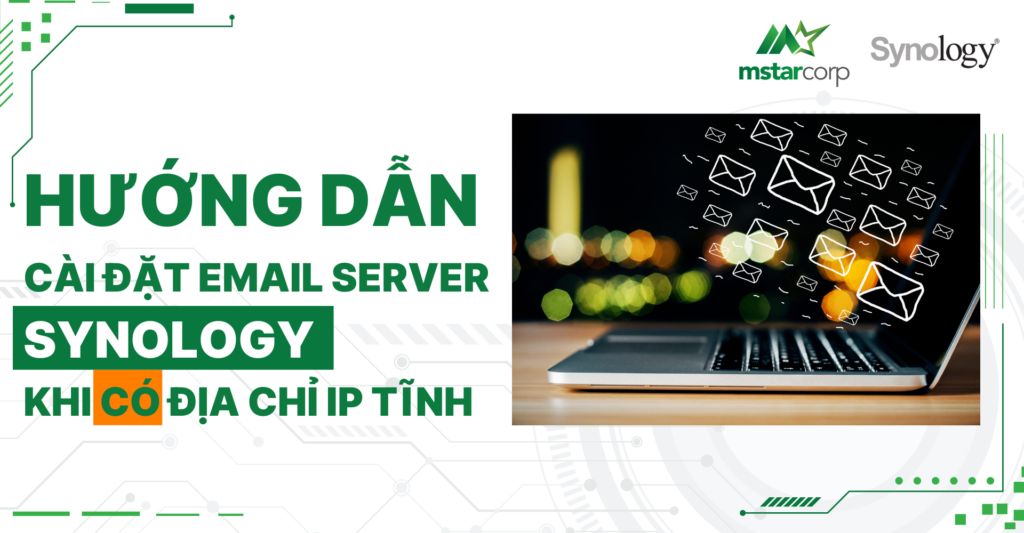


[codfe_posts_related]